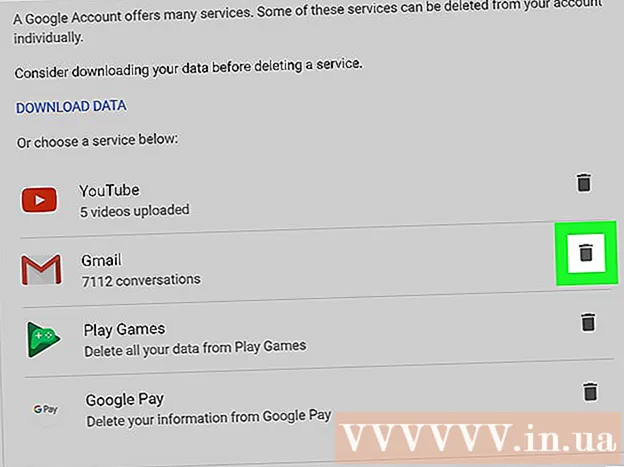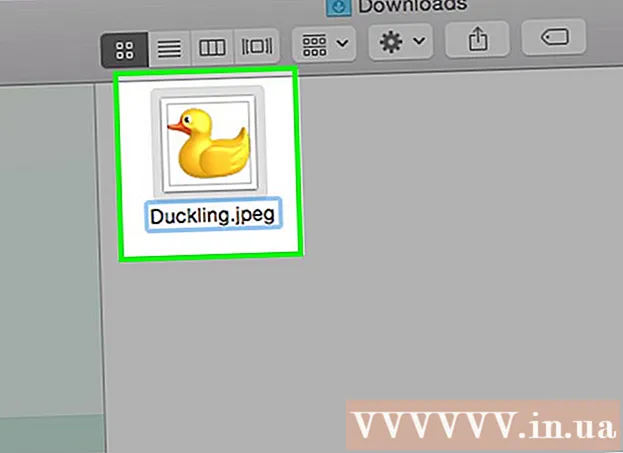Auteur:
Joan Hall
Date De Création:
3 Février 2021
Date De Mise À Jour:
1 Juillet 2024

Contenu
- Pas
- Méthode 1 sur 2: Utilisation de l'application Facebook
- Méthode 2 sur 2: Comment changer de compte
Cet article vous montrera comment vous déconnecter de votre compte Facebook Messenger sur iPhone / iPad.
Pas
Méthode 1 sur 2: Utilisation de l'application Facebook
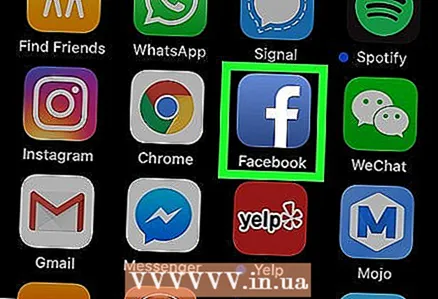 1 Lancez l'application Facebook. Cliquez sur l'icône bleue avec une lettre blanche "f" sur l'écran d'accueil.
1 Lancez l'application Facebook. Cliquez sur l'icône bleue avec une lettre blanche "f" sur l'écran d'accueil. - Vous ne pouvez pas vous déconnecter de votre compte dans l'application Messenger elle-même. Cela ne peut être fait que via l'application Facebook.
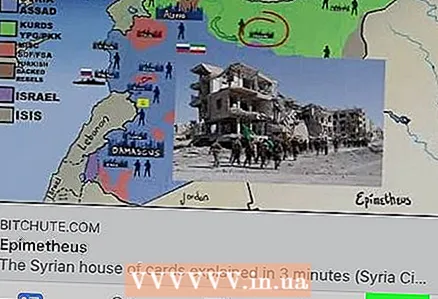 2 Appuyez sur l'icône ☰. Il est situé dans le coin inférieur droit de l'écran. Un menu s'ouvrira.
2 Appuyez sur l'icône ☰. Il est situé dans le coin inférieur droit de l'écran. Un menu s'ouvrira. 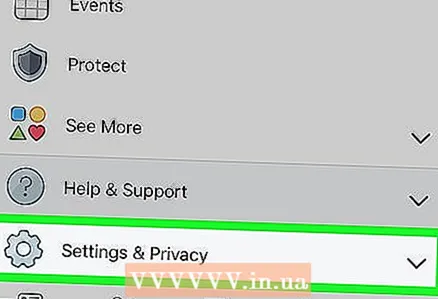 3 Faites défiler la page et cliquez sur Paramètres et confidentialité. Vous trouverez cette option en bas du menu. Un menu s'ouvrira.
3 Faites défiler la page et cliquez sur Paramètres et confidentialité. Vous trouverez cette option en bas du menu. Un menu s'ouvrira. 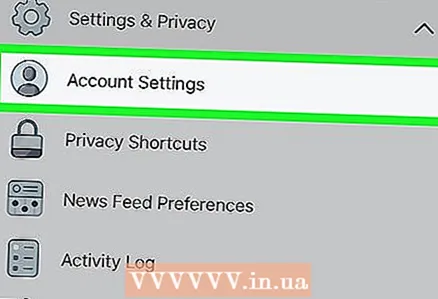 4 Sélectionnez dans le menu Paramètres. Une nouvelle page ouvrira les paramètres de votre compte.
4 Sélectionnez dans le menu Paramètres. Une nouvelle page ouvrira les paramètres de votre compte. 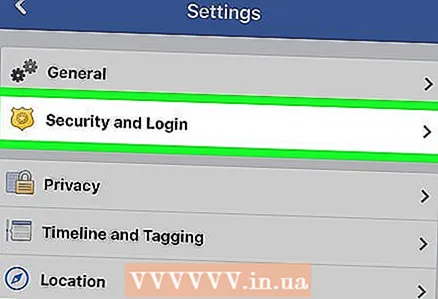 5 Robinet Sécurité et connexion. Vous trouverez cette option dans la section "Sécurité".
5 Robinet Sécurité et connexion. Vous trouverez cette option dans la section "Sécurité". 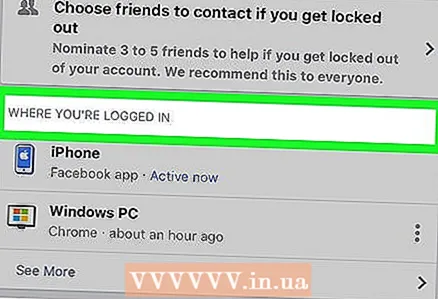 6 Recherchez la section « D'où vous êtes connecté ». Vous trouverez ici toutes les sessions actives, y compris les comptes Facebook et Messenger.
6 Recherchez la section « D'où vous êtes connecté ». Vous trouverez ici toutes les sessions actives, y compris les comptes Facebook et Messenger. 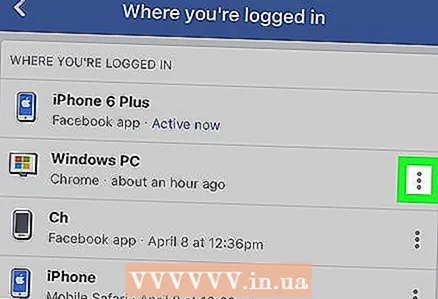 7 Appuyez sur l'icône ⋮ une session Messenger. Dans la section « Où êtes-vous connecté », recherchez la session Messenger souhaitée et cliquez sur l'icône indiquée pour cette session. Un menu s'ouvrira.
7 Appuyez sur l'icône ⋮ une session Messenger. Dans la section « Où êtes-vous connecté », recherchez la session Messenger souhaitée et cliquez sur l'icône indiquée pour cette session. Un menu s'ouvrira. 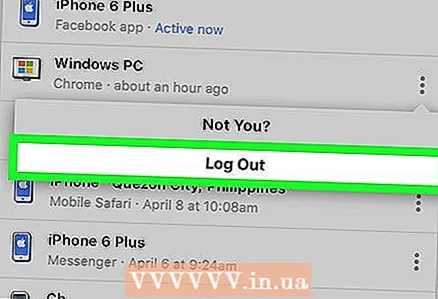 8 Sélectionnez dans le menu Sortir. Cela vous déconnectera de votre compte Messenger.
8 Sélectionnez dans le menu Sortir. Cela vous déconnectera de votre compte Messenger.
Méthode 2 sur 2: Comment changer de compte
 1 Lancez l'application Messenger. Cliquez sur l'icône de nuage de discours bleu avec un éclair.
1 Lancez l'application Messenger. Cliquez sur l'icône de nuage de discours bleu avec un éclair. 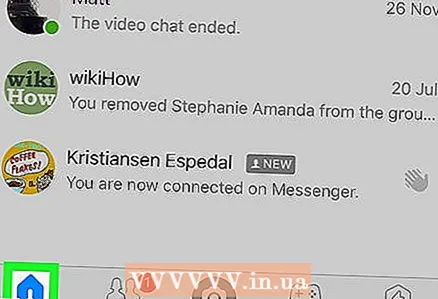 2 Cliquez sur l'onglet le principal. C'est une icône en forme de maison située dans le coin inférieur gauche de l'écran.Une liste de discussions s'ouvrira.
2 Cliquez sur l'onglet le principal. C'est une icône en forme de maison située dans le coin inférieur gauche de l'écran.Une liste de discussions s'ouvrira. 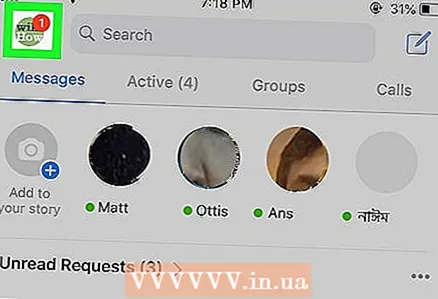 3 Appuyez sur votre photo de profil dans le coin gauche-droit. Votre profil s'ouvrira sur une nouvelle page.
3 Appuyez sur votre photo de profil dans le coin gauche-droit. Votre profil s'ouvrira sur une nouvelle page. 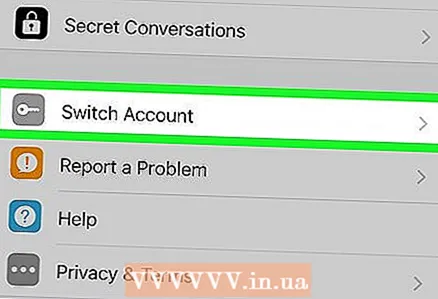 4 Faites défiler la page et cliquez sur Changer de compte. Une nouvelle page ouvrira une liste des comptes disponibles.
4 Faites défiler la page et cliquez sur Changer de compte. Une nouvelle page ouvrira une liste des comptes disponibles. 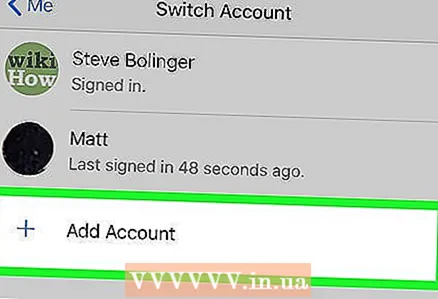 5 Cliquer sur Ajouter un compte. C'est ainsi que vous pouvez vous connecter et ajouter un nouveau compte Messenger.
5 Cliquer sur Ajouter un compte. C'est ainsi que vous pouvez vous connecter et ajouter un nouveau compte Messenger. 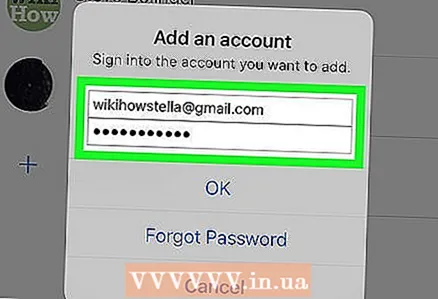 6 Connectez-vous à un autre compte Facebook ou Messenger. Cela changera votre compte et vous déconnectera automatiquement de votre compte actuel.
6 Connectez-vous à un autre compte Facebook ou Messenger. Cela changera votre compte et vous déconnectera automatiquement de votre compte actuel.